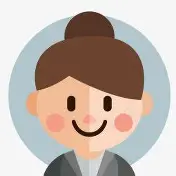前台设置
1.功能开关
一、订单信息-渠道订单号
开启后,您在创建订单时,可以选择输入渠道订单号;若关闭,则在订单创建页面隐藏输入渠道订单号的选择。
二、订单通知邮件
当系统收到新订单、修改单或取消单时,该邮箱将会收到相应的邮件通知
三、脏房不允许办理入住
开启后,您在办理入住时,无法对脏房进行办理入住,系统将有对应的提示;在房态格子上选择脏房后,也无法进行【直接入住】操作
四、预离房不允许办理入住
(一)、开启后,您在办理入住时,无法对预离房进行办理入住,系统将有对应的提示。
(二)、预离房是指,上一个占用本订单的房间预计在今天退房,但是当前没有退房。如订单A中,房间101为5月1日入住,5月3日离店;订单B中,房间101为5月3日入住,5月4日离店;当前为5月3日,订单A还是入住中,则您无法为订单B办理入住
五、连住房自动置为脏房
开启后,入住时长超过1个间夜的多间夜房间,如果状态为入住中,在每天晚上12点会将房间置为脏房